CDR交互式工具
- 格式:doc
- 大小:252.00 KB
- 文档页数:3
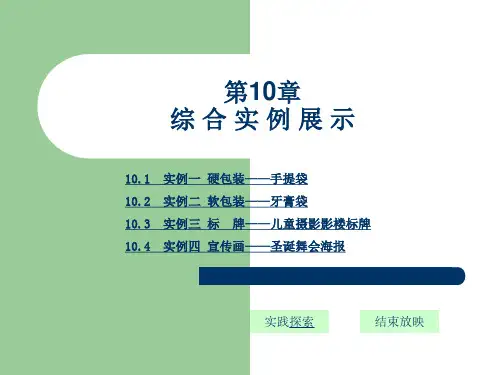
![[讲解]CDR常用工具使用](https://uimg.taocdn.com/0a87fcfc80c758f5f61fb7360b4c2e3f57272538.webp)
窗口组成属性栏1、纸张大小、方向、和单位的设置2、微调偏移:使用方向键移动时的一个距离,默认2.54mm可在挑选工具状态下什么都不选中时,在其属性栏上设置偏移距离3、再制距离:再制时的位移,默认值x轴y轴分别为6.35mm可在挑选工具状态下什么都不选中时,在其性性栏上设置再制距离一、挑选工具1、选择对象(1)、选择单个对象:用鼠标左键直接点击所需要的对象。
(2)、选择多个对象:按下“shift”键不放,再使用鼠标左键选择所需的对象。
(3)、框选对象A、选择挑选工具在页面中的空白区域中单击鼠标左键,然后沿对角线方向拖动鼠标,则会拖出一个蓝色的虚线框来选择你所需的对象。
注:如果虚线框只是经过而不是完全包含某个对象,则这个对象不会被选中。
B、在框选对象时,同时ALT键则虚线框所经过的和所包含的所有对象都被同时选中。
C、在框选对象时,同时按下shift键可使用多个虚线框来选择不相邻的几组对象。
D、在框选对象时,同时按下ALT+shift键表示经过的地方可以都选中,还可多选。
(4)、全选对象:双击挑选工具;快捷键:Ctrl+A2、复制的方法:A、在挑选工具前提下小键盘上“+”号键B、按住鼠标左键拖动时单击鼠标右键C、ctrl+c复制、ctrl+x剪切、ctrl+v粘贴3、删除(delete)、撤消(ctrl+z)、重做(ctrl+shift+z)、重复(ctrl+r)、还原。
三、抓手工具(H):用于平移页面在窗口的位置,方向键可代替抓手工具。
四、贝赛尔工具:可以绘制不规则的曲线及图形对象,允许用户通过鼠标依次定位每个节点来绘制直线和曲线。
使用方法:确定第一个点后单击左键,确定第二个点后单击左键可以画直线,或是按住鼠标左键的同时拖动鼠标产生孤线。
双击节点可以取消节杆,按住C键可以转换节杆,或是用形状工具F10来调整用形状工具调整时的属性:转为曲线方法:A、选择待转换为曲线对象的对象,单击属性工具栏中的“转为曲线”按钮。

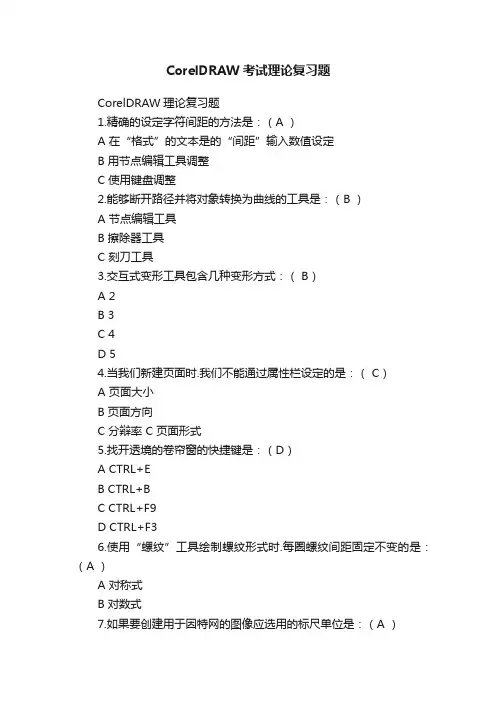
CorelDRAW考试理论复习题CorelDRAW理论复习题1.精确的设定字符间距的方法是:(A )A 在“格式”的文本是的“间距”输入数值设定B 用节点编辑工具调整C 使用键盘调整2.能够断开路径并将对象转换为曲线的工具是:(B )A 节点编辑工具B 擦除器工具C 刻刀工具3.交互式变形工具包含几种变形方式:( B)A 2B 3C 4D 54.当我们新建页面时.我们不能通过属性栏设定的是:( C)A 页面大小B 页面方向C 分辩率 C 页面形式5.找开透境的卷帘窗的快捷键是:(D)A CTRL+EB CTRL+BC CTRL+F9D CTRL+F36.使用“螺纹”工具绘制螺纹形式时.每圈螺纹间距固定不变的是:(A )A 对称式B 对数式7.如果要创建用于因特网的图像应选用的标尺单位是:(A )B 毫米C 磅8.交互式调和工具不能用于(A )物体A 透境B 群组C 立体D 阴影9.交互式工具包括几种工具:(D )A 5B 6C 7D 810.找开调和卷帘窗的快捷键是:(B )A CTRL+EB CTRL+BC CTRL+F9D CTRL+F311.将一组文字分解成一个一个的文字后如果字符上包含嵌着如“8”、“R” 嵌着部分的文字会怎么样(B)A 和折分前一样B 内部附物体丢失C 前后重叠D 分别用不同12.在变选项中精确的确定物体的倾斜角度应选用(C)A 位置参数B 大小参数C 倾斜参数13.Coreldraw的渐变过程所选中渐变包括:(AD )A 线性C 锥形D 方形、圆锥、射线14. 使用“符号”绘制重复对象的主要好处是(A)A、减少文件大小B、容易辨认C、便于记忆D、便于查找15.Coreldraw不能打开的矢量文件是:(C )A dxfB dwgC maxD ai16.在焊接对象的操作中,若原始对象有重叠部分,则重叠部分会(C )A、将被忽略B、重叠区会被清除,并自动创建剪贴洞效果C、合并为一个整体D、重叠区将以相应颜色显示17.Coreldraw 11最常用的视图模式为:(D)A 线框B 草稿C 普通D 增强18.以下文件格式中(AB )不可以包含真彩信息的(两个答案)A GifB JpgC PsdD Bmp19.下面不属于文字属性的内容是:(C )A 文字大小B 文字的字体C 文字的拼写检查20.颜色模式中颜色范围最大的是 ( C )A、CMYKB、RGBC、LabD、灰度21.交互式填充工具的作用是:(D )A 填充渐变颜色B 填充纹理C 填充单色D 填充各种颜色和图案22.Corel公司是( C )最大的软件公司?A 美国B 英国C 加拿大D 德国23.将任何两个对象进行一系列过渡选用:(A )A 调和命令B 渐变命令C 立体化命令24.CMYK颜色模型中,CMYK分别代表的颜色是( D ) A棕色、青色、黄色、黑色 B品红、青色、黄色、黑色C黑色、黄色、品红、青色 D青色、品红、黄色、黑色25.交互式立体工具制作的立体对象( A )旋转A 可以B 不可以26.打开倾斜卷帘窗的快捷键是:(D )A ALT+F7C ALT+F9D ALT+F1127.Coreldraw的模板文件格式为:( D)A CDRB CMXC CPXD CDT28.当你用鼠标点击一个物体时.它的周围出现(C )个控制方块A 4B 6C 8D 929.Coreldraw软件能否产生位图格式的文件:(A )A 能B 不能C 不能确定30.用不同的名称保存一个绘图,如果要保存该绘图的副本应选用的命令是:(B )A saveB save asC save copy31.拖动对象时按住( C)键,可以使对象只在水平或垂直方向移动A SHIFTB ALTC CTRLD ESC32.当我们需要绘制一个正圆形或正方形时.需要按住(C )键A SHIFTB ALTD ESC33.在使用调色板调色时,用鼠标(A )可以对物体填色,使用鼠标(B )可以对物体轮廓填色A 左键B 右键34.Coreldraw可否用来绘制工程图纸:(A)A 可以B 不可以35. 通过(A)方式区们可以方便的观察隐藏的对象A 简单线框B 普通视图C 增强视图36.当由于硬件性能限制当前作图区域的图像不能及时更新时可以使用(C)A 撤消B 重做C 刷新窗口37.CORELDRAW可以设定分辩率吗?(A)A 可以B 不可以38.调整伽玛值是指:(B)A 校色方法B 处理位图的一种特殊效果C 改变图片大小的方法D 图片透明处理的一种方法39.在使用"矩形"工具绘制方形时,需按住(A)键A CTRLB ALTC SHIFTD SHIFT+ALT40."再制"命令提供了创建和使用对象副本的捷径,与"复制"和"剪切"命令不同的是:(A)A 其不使用"剪切板"B 其使用"剪切板"C 重新定位时,其不能自动保存偏移值41.使用(B)的复制方法,可以使复制出的对象和原先的物体同时改变形状A 复制B 克隆(仿制)42.CORELDRAW保存的备份文件格式是:(A)A CDRB CMXC BAKD 备份43.对于一行文字中的耽搁字符,我们可否改变其属性(A)A 能B 不能C 绝对不能44. 在平面绘图中,国际大16开即A4纸的尺寸应为:(B)A 185*260(mn)B 210*297(mn)C 200*300(mn)45.CORELDRAW可以使用(B)作为页面背景A 矢量B 位图C 彩虹色D 图案46.当我需要重新做一系列命令时.可以使用(D)命令A 撤消B 撤消列表C 重做D 重做列表47.CORELDRAW 中我们可否将选定对象精确定位(A)A 可以B 不可以48.用于印刷的色彩模式是(B)A RGB B CMYKC LABD 索引模式49.用“手绘”工具绘制直线时需按住(A)键A CTRLB ALTC SHIFTD SHIFT+ALT50.打开特殊填充的快捷键是(A)A ALT+F7B ALT+BC CTRL+FD ALT+F1151.交互式套工具的控制点可以用形状工具调节吗(A)?A 可以B 不可以52. 如将符号作为文本对象添加到段落中是应(A)符号泊坞窗中选中的符号字体.A 双击B 单击C 右键双击D 右键单击53.最大化并完整地显示选取对象的快捷键是什么:(B )A、Shift+F4B、F4C、Shift+F2D、Shift+F954.HSB色彩模式中,H代表的是什么(A)?A色度B饱和度C亮度D黄色55.选定的若干个对象中,撤消对一个对象的选定应按住(A)?A) SHIFT键B) CTRL键C) ALT键56.段落文字和美工文字转换的快捷键是:(B)Ctrl+F8 B、F11 C、F8 D、F957.在选择对象时按住(C)键可以选择后面的对象,按住(B)键可以选择多个对象。
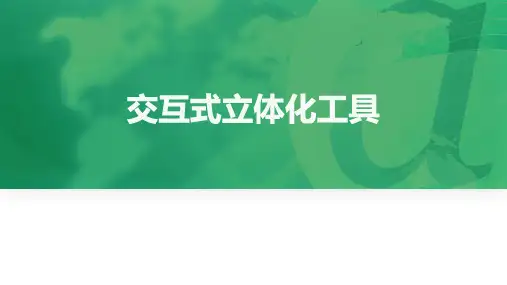
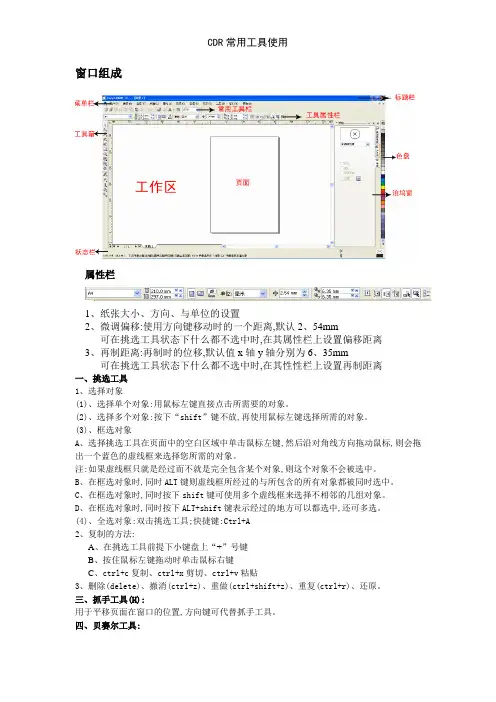
窗口组成属性栏1、纸张大小、方向、与单位的设置2、微调偏移:使用方向键移动时的一个距离,默认2、54mm可在挑选工具状态下什么都不选中时,在其属性栏上设置偏移距离3、再制距离:再制时的位移,默认值x轴y轴分别为6、35mm可在挑选工具状态下什么都不选中时,在其性性栏上设置再制距离一、挑选工具1、选择对象(1)、选择单个对象:用鼠标左键直接点击所需要的对象。
(2)、选择多个对象:按下“shift”键不放,再使用鼠标左键选择所需的对象。
(3)、框选对象A、选择挑选工具在页面中的空白区域中单击鼠标左键,然后沿对角线方向拖动鼠标,则会拖出一个蓝色的虚线框来选择您所需的对象。
注:如果虚线框只就是经过而不就是完全包含某个对象,则这个对象不会被选中。
B、在框选对象时,同时ALT键则虚线框所经过的与所包含的所有对象都被同时选中。
C、在框选对象时,同时按下shift键可使用多个虚线框来选择不相邻的几组对象。
D、在框选对象时,同时按下ALT+shift键表示经过的地方可以都选中,还可多选。
(4)、全选对象:双击挑选工具;快捷键:Ctrl+A2、复制的方法:A、在挑选工具前提下小键盘上“+”号键B、按住鼠标左键拖动时单击鼠标右键C、ctrl+c复制、ctrl+x剪切、ctrl+v粘贴3、删除(delete)、撤消(ctrl+z)、重做(ctrl+shift+z)、重复(ctrl+r)、还原。
三、抓手工具(H):用于平移页面在窗口的位置,方向键可代替抓手工具。
四、贝赛尔工具:可以绘制不规则的曲线及图形对象,允许用户通过鼠标依次定位每个节点来绘制直线与曲线。
使用方法 :确定第一个点后单击左键,确定第二个点后单击左键可以画直线,或就是按住鼠标左键的同时拖动鼠标产生孤线。
双击节点可以取消节杆,按住C键可以转换节杆,或就是用形状工具F10来调整用形状工具调整时的属性:转为曲线方法:A、选择待转换为曲线对象的对象,单击属性工具栏中的“转为曲线”按钮。
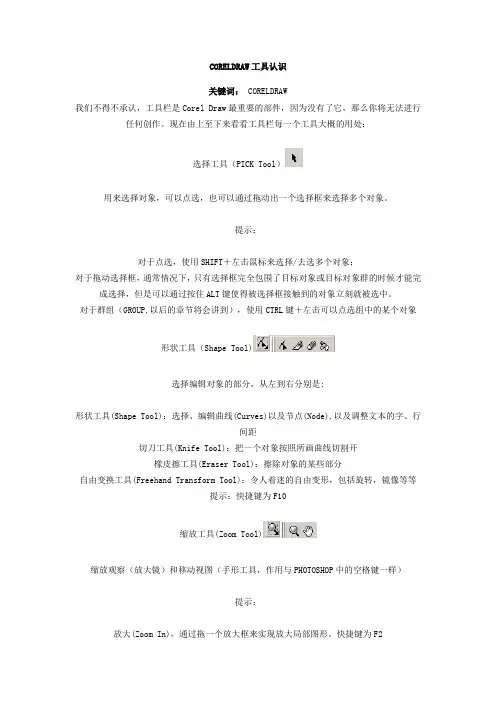
CORELDRAW工具认识关键词: CORELDRAW我们不得不承认,工具栏是Corel Draw最重要的部件,因为没有了它,那么你将无法进行任何创作。
现在由上至下来看看工具栏每一个工具大概的用处:选择工具(PICK Tool)用来选择对象,可以点选,也可以通过拖动出一个选择框来选择多个对象。
提示:对于点选,使用SHIFT+左击鼠标来选择/去选多个对象;对于拖动选择框,通常情况下,只有选择框完全包围了目标对象或目标对象群的时候才能完成选择,但是可以通过按住ALT键使得被选择框接触到的对象立刻就被选中。
对于群组(GROUP,以后的章节将会讲到),使用CTRL键+左击可以点选组中的某个对象形状工具(Shape Tool)选择编辑对象的部分,从左到右分别是:形状工具(Shape Tool):选择、编辑曲线(Curves)以及节点(Node),以及调整文本的字、行间距切刀工具(Knife Tool):把一个对象按照所画曲线切割开橡皮擦工具(Eraser Tool):擦除对象的某些部分自由变换工具(Freehand Transform Tool):令人着迷的自由变形,包括旋转,镜像等等提示:快捷键为F10缩放工具(Zoom Tool)缩放观察(放大镜)和移动视图(手形工具,作用与PHOTOSHOP中的空格键一样)提示:放大(Zoom In),通过拖一个放大框来实现放大局部图形。
快捷键为F2缩小(Zoom Out),与放大刚好相反。
快捷键为F3缩放到实际大小(Zoom Actual Size),缩放到实际打印尺寸大小缩放到选定对象(Zoom to Selected),快捷键为SHIFT+F2缩放到所有对象(Zoom to All Objects),快捷键为F4缩放到页面(Zoom to page),快捷键SHIFT+F4Corel Draw10提供了另外2种移动视图的方式:1. 用ALT+方向箭头。
2. 用视图移动工具,就是在工作区右下角两个滚动条交汇的地方, 按住那个小方块移动鼠标。
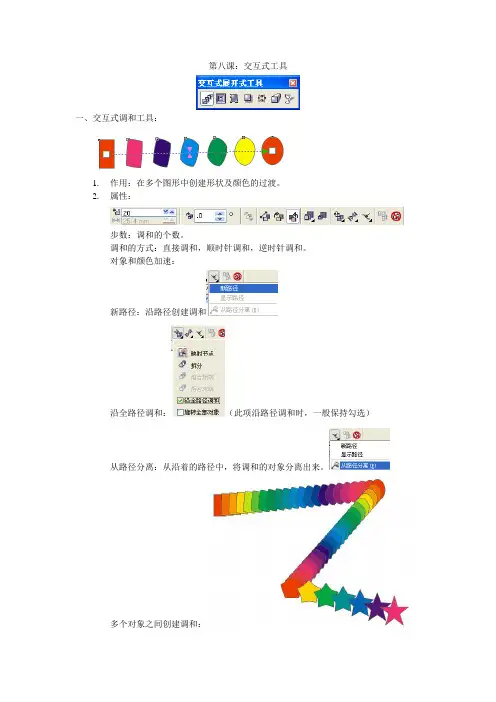
第八课:交互式工具
一、交互式调和工具:
1.作用:在多个图形中创建形状及颜色的过渡。
2.属性:
步数:调和的个数。
调和的方式:直接调和,顺时针调和,逆时针调和。
对象和颜色加速:
新路径:沿路径创建调和
沿全路径调和:(此项沿路径调和时,一般保持勾选)
从路径分离:从沿着的路径中,将调和的对象分离出来。
多个对象之间创建调和:
二、交互式轮廓图工具:
1.作用:单个对象创建过渡
2.属性:
轮廓方式:到中心,向内,向外。
步数:
距离:
调和方式:直接,顺时针,逆时针。
轮廓后的颜色与轮廓:
三、交互式变形工具:
1.作用:使图形变形。
2.属性:
变形方式:
推拉:向左产生平滑的变形;向右产生尖突的变形。
拉链:图形边缘产生变形。
扭曲:产生旋转扭曲变形。
失真频率:变形的数量。
失真振幅:变形的程度。
3.可以多次变形。
四、交互式阴影工具:作发光效果。
1.作用:给图形添加阴影。
2.属性:
透明度、
羽化:阴影边缘的柔和程度。
羽化方向:当只有边缘时,设置方向。
阴影颜色:
五、交互式封套工具:
1.作用:让图形在封套中变形。
2.属性:类似于形状工具。
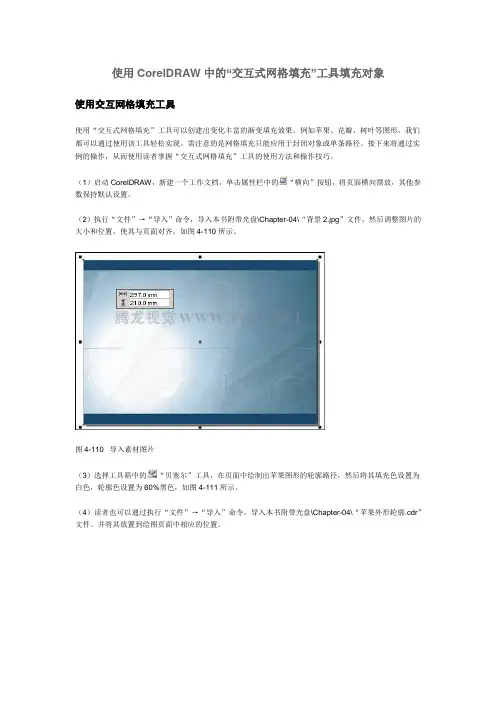
使用CorelDRAW中的“交互式网格填充”工具填充对象使用交互网格填充工具使用“交互式网格填充”工具可以创建出变化丰富的渐变填充效果。
例如苹果、花瓣、树叶等图形,我们都可以通过使用该工具轻松实现。
需注意的是网格填充只能应用于封闭对象或单条路径。
接下来将通过实例的操作,从而使用读者掌握“交互式网格填充”工具的使用方法和操作技巧。
(1)启动CorelDRAW,新建一个工作文档,单击属性栏中的“横向”按钮,将页面横向摆放,其他参数保持默认设置。
(2)执行“文件”→“导入”命令,导入本书附带光盘\Chapter-04\“背景2.jpg”文件,然后调整图片的大小和位置,使其与页面对齐,如图4-110所示。
图4-110 导入素材图片(3)选择工具箱中的“贝塞尔”工具,在页面中绘制出苹果图形的轮廓路径,然后将其填充色设置为白色,轮廓色设置为60%黑色,如图4-111所示。
(4)读者也可以通过执行“文件”→“导入”命令,导入本书附带光盘\Chapter-04\“苹果外形轮廓.cdr”文件。
并将其放置到绘图页面中相应的位置。
图4-111 绘制苹果轮廓图形(5)确定苹果轮廓图形的选择状态,然后选择工具箱中的“交互式网格填充”工具,这时苹果图形上将出现带有节点的网格线,选择多余的节点,按下<Delete>键将其删除,从而使网格更加平滑且更利于之后的编辑操作,如图4-112所示。
提示:将鼠标指针放置在网格线上会变成“形状”工具图标,读者可以像编辑普通曲线那样对网格线进行编辑。
合理地控制节点数量不仅可以达到理想的画面效果,还可以避免在对其调整时由于网格及节点数量过多带来的诸多不便。
图4-112 删除多余节点技巧:在使用“交互式网格填充”工具选择对象之前,读者可在其属性栏中,设置其“网格大小”参数,然后再选择需要应用网格填充的对象。
这样添加网格对象上的节点将会最少。
更有利于编辑操作。
如图4-113所示。
展示了设置网格大小后再选择对象的效果。
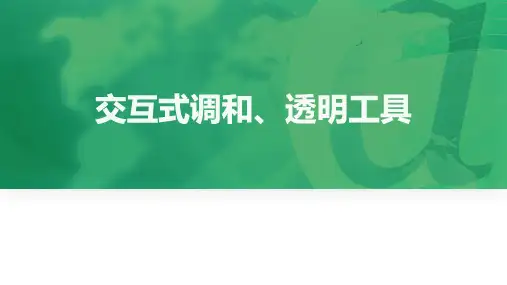
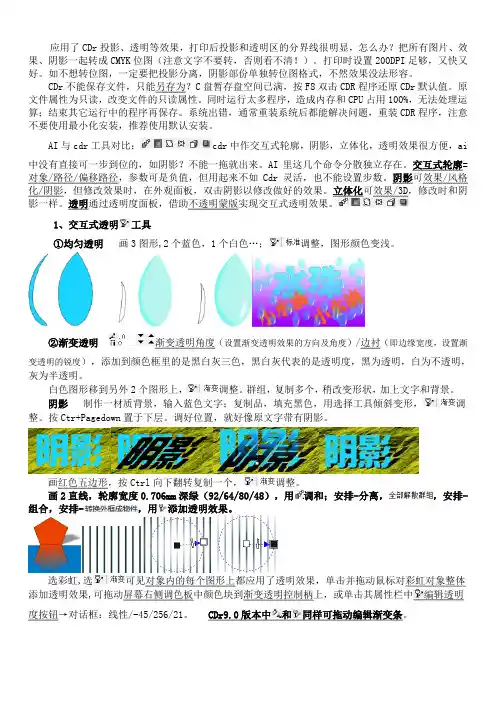
应用了CDr投影、透明等效果,打印后投影和透明区的分界线很明显,怎么办?把所有图片、效果、阴影一起转成CMYK位图(注意文字不要转,否则看不清!)。
打印时设置200DPI足够,又快又好。
如不想转位图,一定要把投影分离,阴影部份单独转位图格式,不然效果没法形容。
CDr不能保存文件,只能另存为?C盘暂存盘空间已满,按F8双击CDR程序还原CDr默认值。
原文件属性为只读,改变文件的只读属性。
同时运行太多程序,造成内存和CPU占用100%,无法处理运算;结束其它运行中的程序再保存。
系统出错,通常重装系统后都能解决问题,重装CDR程序,注意不要使用最小化安装,推荐使用默认安装。
AI与cdr工具对比:cdr中作交互式轮廓,阴影,立体化,透明效果很方便,ai中没有直接可一步到位的,如阴影?不能一拖就出来。
AI里这几个命令分散独立存在。
交互式轮廓=对象/路径/偏移路径,参数可是负值,但用起来不如Cdr灵活,也不能设置步数。
阴影可效果/风格化/阴影,但修改效果时,在外观面板,双击阴影以修改做好的效果。
立体化可效果/3D,修改时和阴、交互式透明工具个白色…;调整,图形颜色变浅。
渐变透明角度(设置渐变透明效果的方向及角度)/边衬(),添加到颜色框里的是黑白灰三色,黑白灰代表的是透明度,黑为透明,白为不透明,个图形上,调整。
制作一材质背景,输入蓝色文字;复制品,填充黑色,用选择工具倾斜变形,调向下翻转复制一个,调整。
0.706mm),用调和;安排分离,,安排组合,安排-,用添加透明效果。
选彩虹,选可见对象内的每个图形上都应用了透明效果,单击并拖动鼠标对彩虹对象整体添加透明效果可拖动屏幕右侧调色板中颜色块到渐变透明控制柄上,或单击其属性栏中编辑透明版本中和同样可拖动编辑渐变条制作光晕这里的点点光晕,用不同的制作。
③花纹透明输入文字,(与样,形成圆点镂空效果。
还可设置成全色图样透明,果更细致富有变化。
在背景上输入白色文字,Sample-Stucco背景相衬较深的颜色;用拉阴影,阴影颜色、交互式调和工具选按选,先创建一种调和对象,再以新对象为起始对象,以已调和对象中的起始或结束为结束对象,如以编辑添加节点,也应同时在对象绘制明暗及光线变化有很好应用,物体转角及立体管材方面,也只有能胜任。
一CorelD raw简介一、 CorelD raw简介CorelD raw是加拿大Corel公司开发的绘图软件包。
1989年C orel公司首次推出C orelDraw1.0版本;2001年11月推出最新产品CorelDr aw10版本。
CorelPHOTO-PAINT:位图处理软件。
CorelR.A.V.E1.0(Real Anmiat ed Vector Effect):矢量动画软件;CorelOCR-TRACE:矢量转换图形;CorelTextur e10:纹理制作软件,生成模拟自然纹理;CorelCaptur e10:是抓图程序。
二、用途平面广告设计、商标设计、写意、艺术图形创作、产品包装设计、漫画创作等。
三、其他相关软件:矢量绘图软件:Illust rator、CorelD raw、FreeHa nd、AutoCA D等位图图像软件:Photos hop、PhotoD raw等四、界面介绍1、菜单:菜单分:主要由视图(视图和辅助视图),排列(对象的群组、结合、布尔运算、对齐和分布)、效果(图像的调整、交互式工具),位图(滤镜),文本等。
2、标准工具栏:主要对文件的操作和一些常用命令。
3、属性栏:缺省是页面属性,会根据操作的不同,属性栏中显示的按钮命令也有所不同。
4、工具箱:CorelD raw中的绘图工具都在工具栏中,带有右下箭头的工具,可以展开。
5、泊坞窗:窗口->泊坞窗,选择要显示的窗口,展开和折叠泊坞窗。
6、调色板:也具有泊坞窗的特点,窗口->调色板,一般会显示缺省的RGB和CMYK调色板。
7、导航器:用来显示页码和页数,并可以切换页面。
8、视图导航器:快速显示文档不同区域。
9、工作区:可编辑区域,内容就放在其中。
Coreldraw操作说明CorelDRAW X4操作简介一、软件介绍1.软件介绍CorelDRAW是一款由世界顶尖软件公司之一的加拿大的Corel公司开发的图形图像软件。
其非凡的设计能力广泛地应用于商标设计、标志制作、模型绘制、插图描画、排版及分色输出等等诸多领域。
2.版本介绍常见历史版本8、9、10、11、12、X3、X4,最新版本X5。
说明:X3对应的版本是CorelDRAW13.0,X4对应的版本是CorelDRAW14.0。
以此类推最新的X5版本是CorelDRAW15.0。
(作图时应注意版本要求,低版本软件打不开高版本文件)二、操作界面CorelDRAW的操作界面和PS,AI等作图软件的操作界面相似。
上面:第一行,菜单栏。
第二行,标准栏,如新建文件,保存,打开等命令。
第三行,属性栏,当鼠标操作时选中物体的状态就会在属性栏内显示,可以在属性栏中进行操作。
在窗口-------工具栏中相应的命令单击,前面打勾就可以调出以上的命令栏。
左面:工具箱,在操作的时候所使用的工具都在这里。
带有黑色箭头的工具栏中隐藏有其他工具。
调出窗口——工具栏——工具箱,选中工具箱就可以。
下面:状态栏,可以知道鼠标的相对坐标以及工具箱中工具的操作功能提示。
如:点击缩放工具,状态栏就会显示-----单击刻放大,右击或按住shift键单击可缩小。
右面和右下角:对颜色和轮廓进行编辑。
建立矩形后,选中矩形,属性栏如图:就会显示矩形的基本信息(长宽,缩放比例等)以及可修改的选项都会显示可操作。
提示:图中的小锁是锁定工具,锁定后操作按锁定时的状态进行。
比如锁定长宽比例,锁定倒角的度数(角度可单个也可多个设置)等。
2。
左面:工具箱(1)挑选工具选中后,单击对象两次可以旋转/倾斜.如下图(左侧,为单击时状态,右侧为双击时状态:鼠标移到旋转按钮变成旋转状,移到倾斜按钮变成平行的双方向箭头形状)结合快捷键操作:按住Shift键单击刻选择多个对象;按住Ctrl键的同时用鼠标左键拖动任意控制点,到一位置松开鼠标左键可进行图形的镜像翻转。
第八课:交互式工具
一、交互式调和工具:
1.作用:在多个图形中创建形状及颜色的过渡。
2.属性:
步数:调和的个数。
调和的方式:直接调和,顺时针调和,逆时针调和。
对象和颜色加速:
新路径:沿路径创建调和
沿全路径调和:(此项沿路径调和时,一般保持勾选)
从路径分离:从沿着的路径中,将调和的对象分离出来。
多个对象之间创建调和:
二、交互式轮廓图工具:
1.作用:单个对象创建过渡
2.属性:
轮廓方式:到中心,向内,向外。
步数:
距离:
调和方式:直接,顺时针,逆时针。
轮廓后的颜色与轮廓:
三、交互式变形工具:
1.作用:使图形变形。
2.属性:
变形方式:
推拉:向左产生平滑的变形;向右产生尖突的变形。
拉链:图形边缘产生变形。
扭曲:产生旋转扭曲变形。
失真频率:变形的数量。
失真振幅:变形的程度。
3.可以多次变形。
四、交互式阴影工具:作发光效果。
1.作用:给图形添加阴影。
2.属性:
透明度、
羽化:阴影边缘的柔和程度。
羽化方向:当只有边缘时,设置方向。
阴影颜色:
五、交互式封套工具:
1.作用:让图形在封套中变形。
2.属性:类似于形状工具。